Wat is hostnaam?
De hostnaam geeft de apparaatnaam aan via het netwerk. Omdat het de apparaatnaam op het netwerk identificeert, is het dus geen betere gewoonte om dezelfde naam via hetzelfde netwerk te gebruiken. Normaal gesproken wordt dit ingesteld tijdens het installatieproces van het besturingssysteem, maar we kunnen het ook wijzigen om dubbele namen te voorkomen.
In Ubuntu 20.04, worden de hostnamen opgeslagen in het bestand "/etc/hostname", en alleen de rootgebruiker of de gebruiker met de sudo-rechten kan deze hostnamen wijzigen. Dus laten we beginnen met het allereerste commando voor het tonen van de huidige hostnaam in de terminal.
Toon huidige hostnaam
De huidige hostnaam kan op de terminal worden afgedrukt door de volgende eenvoudige opdracht van de terminal te typen:.
$ hostnamectl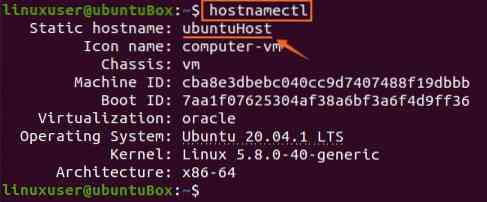
Je kunt in de bovenstaande schermafbeelding zien dat de hostnaam van mijn Ubuntu-systeem ubuntuBox is. Laten we nu kijken hoe we het kunnen veranderen.
De hostnaam wijzigen
We kunnen de hostnaam wijzigen op Ubuntu 20.04 LTS-systeem met twee verschillende methoden.
Methode 1:
De hostnaam kan eenvoudig worden gewijzigd door de nieuwe hostnaam aan de hostnamectl-opdracht te geven met sudo-rechten met behulp van de volgende syntaxis.
$ sudo hostnamectl set-hostname ubuntuHost
Nadat u de opdracht voor het wijzigen van de hostnaam hebt uitgevoerd, kunt u de nieuwe hostnaam verifiëren door opnieuw de opdracht "hostnamectl" te typen.
$ hostnamectl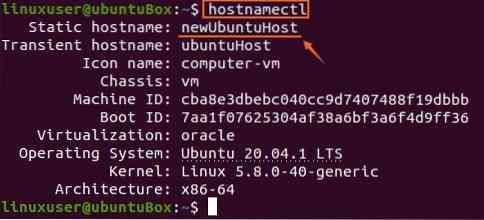
U kunt in de schermafbeelding zien dat de hostnaam met succes is bijgewerkt.
Methode 2:
We kunnen ook de hostnaam op Ubuntu wijzigen door het bestand "/etc/hostname" te bewerken door het in een teksteditor zoals nano te openen. Om het bestand "/etc/hostname" in de nano-editor te openen, typt u de onderstaande opdracht:.
$ sudo nano /etc/hostnaam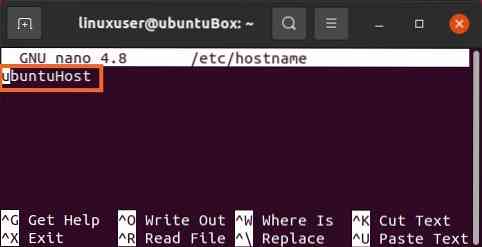
En vervang nu de oude hostnaam door de nieuwe hostnaam naar keuze.
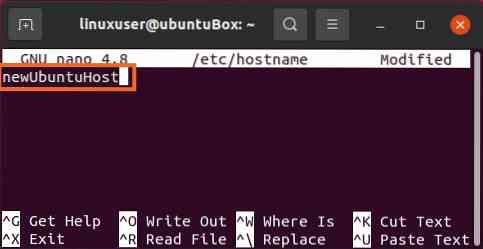
Sla na het wijzigen van de hostnaam het bestand op en sluit af met de sneltoetsen (CTRL+S) en (CTRL+X).
Voer nu opnieuw de opdracht "hostnamectl" uit om de nieuw toegewezen hostnaam te verifiëren.
$ hostnamectl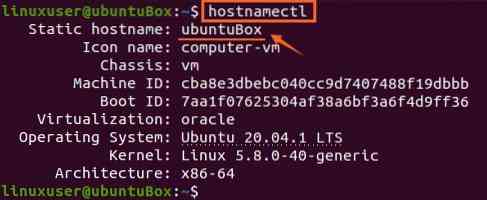
U kunt zien dat de nieuw verstrekte hostnaam met succes is gewijzigd op Ubuntu 20.04.
Als u de terminal sluit en opnieuw opent of een nieuw tabblad in de terminal opent, ziet u ook de gewijzigde hostnaam gemarkeerd in de bijgevoegde schermafbeelding.
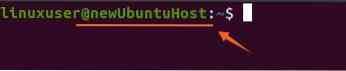
U hebt de hostnaam met succes gewijzigd, maar u moet het bestand "/etc/hosts" bewerken en daar ook de nieuwe hostnaam opgeven omdat de hostnamen in dit bestand zijn toegewezen.
De toegewezen hostnaam wijzigen
$ sudo nano /etc/hosts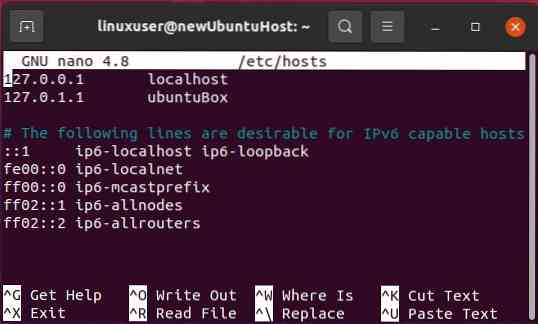
Vervang de oude hostnaam door de nieuwe die u zojuist voor het apparaat hebt ingesteld in het bestand "/etc/hostname".
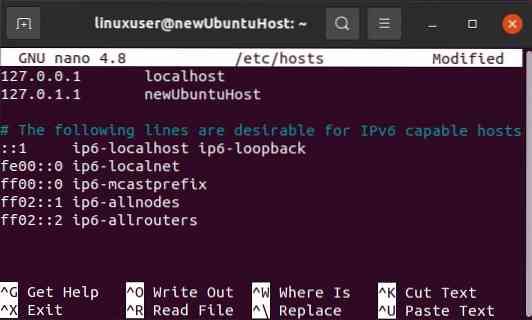
Zodra het ook is gewijzigd, slaat u het op en verlaat u de nano-teksteditor met behulp van de sneltoetsen (CTRL+S) en (CTRL+X).
Nu heb je met succes je hostnaam gewijzigd.
Conclusie
Dit artikel laat zien hoe u de Ubuntu 20 . kunt wijzigen.04 De hostnaam van het LTS-systeem zonder zelfs uw systeem opnieuw op te starten.
 Phenquestions
Phenquestions


